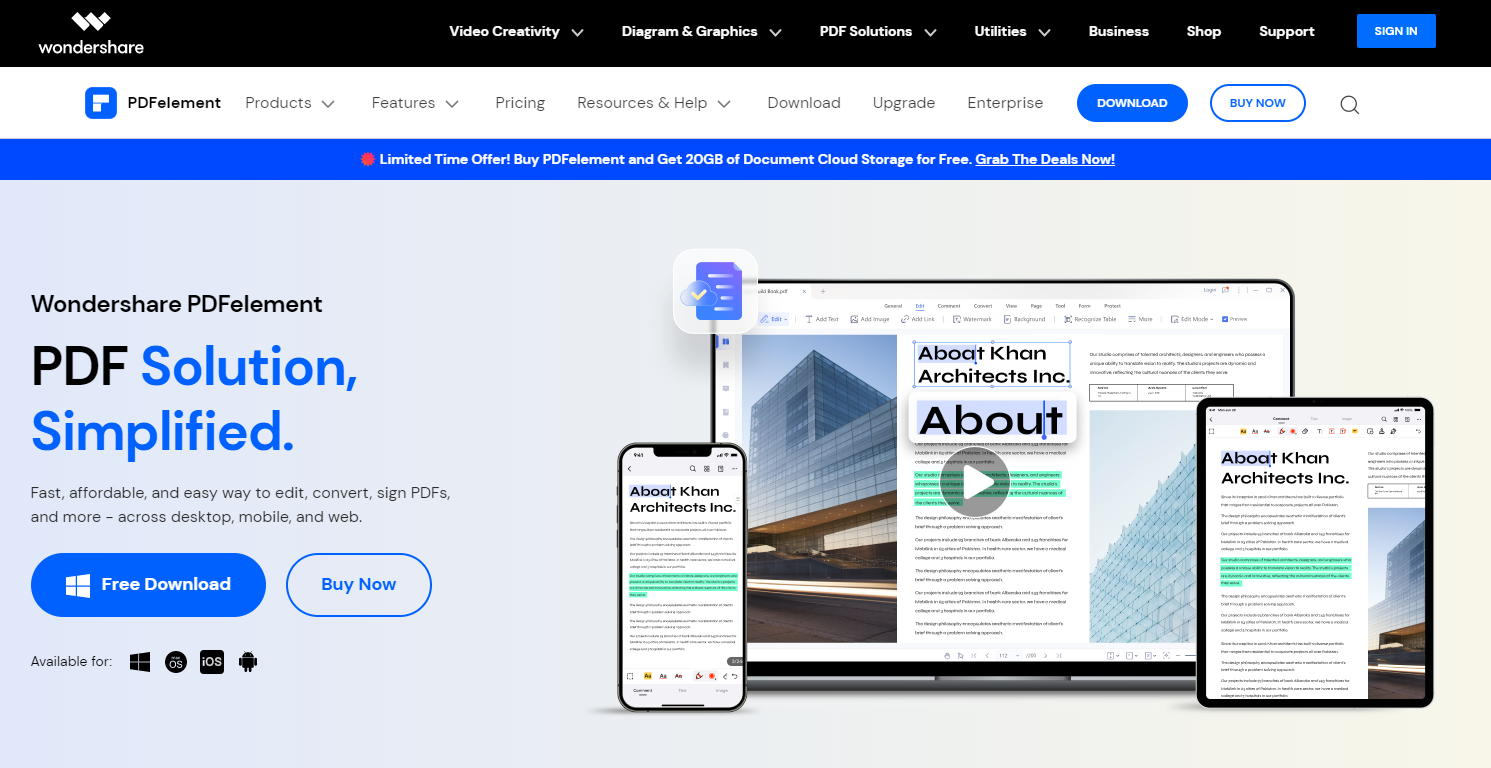קובצי PDF מונפשים בקלות: הוספת קובצי GIF למסמכים שלך

הוספת קובצי GIF לקובצי PDF יכולה להביא לרמה חדשה של אינטראקטיביות ומשיכה ויזואלית למסמכים שלך. בין אם אתה רוצה לשפר מצגת, ליצור עלון מושך את העין, או להוסיף איורים מונפשים לספר אלקטרוני, שילוב קובצי GIF יכול להפוך את קובצי ה-PDF שלך למושכים יותר ובלתי נשכחים.
1. מהם קובצי GIF?
קובצי GIF, או Graphics Interchange Format, הם פורמט קובץ תמונה פופולרי התומך באנימציה ובסרטוני וידאו קצרים. הם מורכבים מסדרה של פריימים המוצגים ברצף מסוים, ויוצרים אשליה של תנועה.
2. מהם קובצי PDF?
קובצי PDF, קיצור של Portable Document Format, הם סוג קובץ פופולרי מכיוון שהם שומרים על העיצוב והאלמנטים החזותיים של המסמך ללא קשר למכשיר, לפלטפורמה או לאפליקציה המשמשים לצפייה בו.
3. הוספת קובצי GIF לקובצי PDF עם עורכי PDF מקוונים
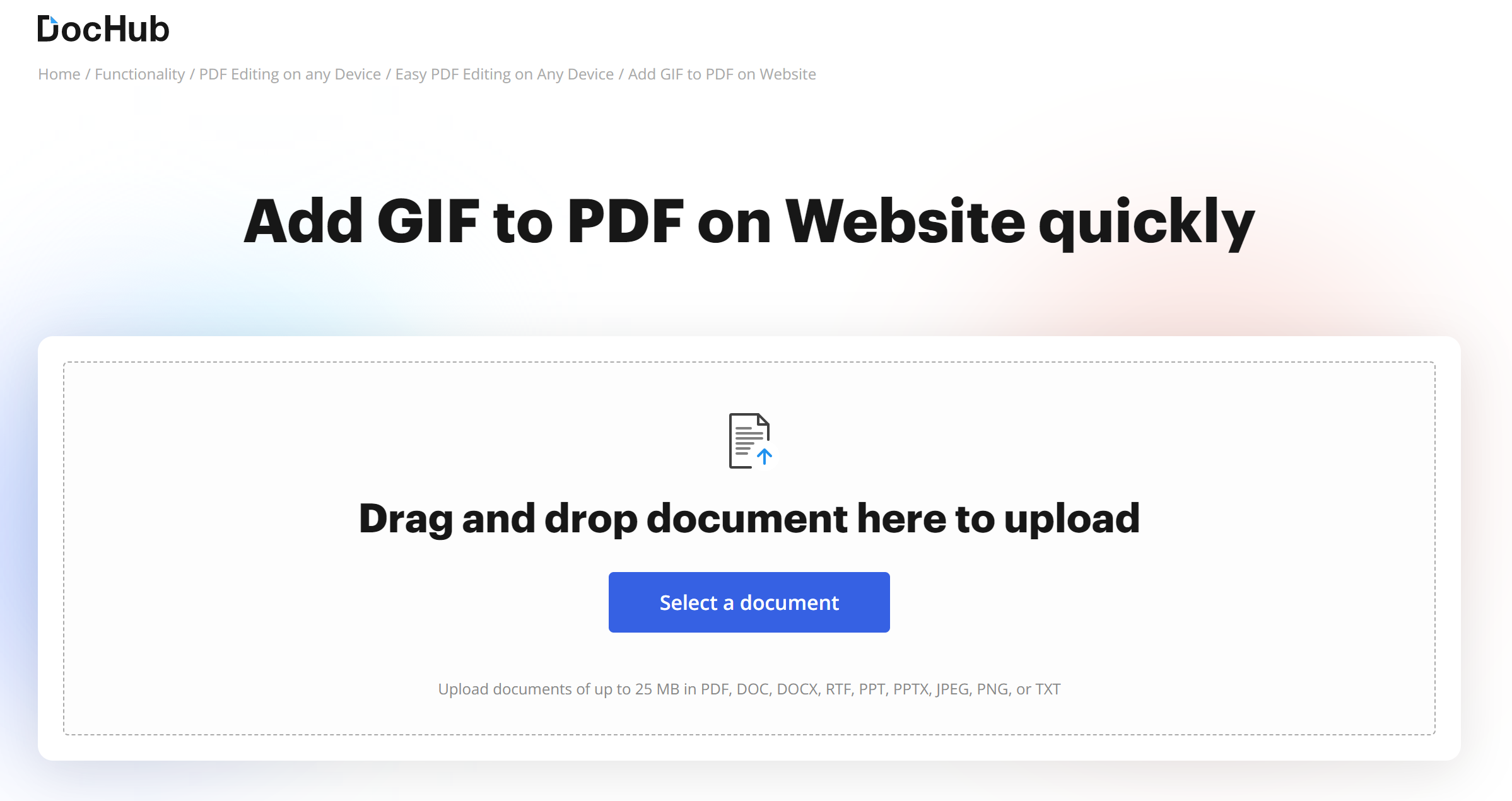
שלב 1: פתח את דפדפן האינטרנט המועדף עליך.
כדי לגשת לאינטרנט, הפעל את דפדפן האינטרנט המועדף עליך.
שלב 2: בקר באתר DocHub והיכנס או הירשם לחשבון.
עבור לאתר DocHub (www.dochub.com).
כדי לגשת לחשבון הקיים שלך, אנא לחץ על הקישור "התחבר".
כדי ליצור חשבון באמצעות כתובת הדוא"ל והסיסמה שלך באתר, לחץ על הקישור "הירשם".
שלב 3: גש ללוח המחוונים והעלה את קובץ ה-PDF שלך לעריכה.
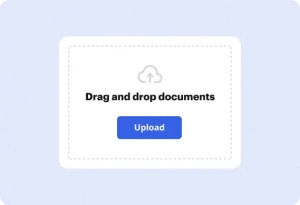
לאחר הכניסה ל-DocHub, תובא לדף הבית.
אתר את האפשרות להעלות קובץ, על ידי בחירתו מהמכשיר שלך או על ידי מתן קישור למיקומו באחסון הענן שלך.
שלב 4: היכנס למצב עריכה ובצע את השינויים הרצויים לך.
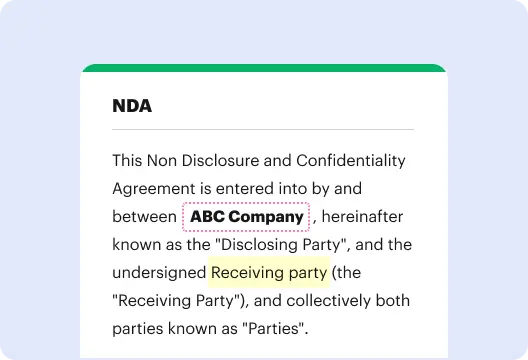
פתח את קובץ ה-PDF בעורך DocHub.
כדי להוסיף GIF, עבור לדף שבו אתה רוצה שהוא יופיע.
בצע את כל השינויים הנדרשים בנייר.
שלב 5: הוסף GIF ל-PDF.
חפש את האפשרות להוסיף תמונה או קובץ מדיה בתוך העורך.
בחר את קובץ ה-GIF מהמכשיר שלך או ספק קישור למיקומו.
מקם ושנה את גודל ה-GIF כרצוי בתוך מסמך ה-PDF.
שלב 6: שמור את השינויים שלך והורד את ה-PDF שהשתנה.
לאחר ביצוע השינויים הדרושים והכנסת ה-GIF, הקפד לשמור את המסמך.
בחר להוריד את ה-PDF למכשיר שלך או לאחסן אותו בחשבון DocHub שלך לגישה עתידית ועריכות נוספות.
4. כיצד להוסיף קובצי GIF ל-PDF עם תוכנה?
א. שימוש ב-PDFelement

שלב 1: קבל PDFelement מאתר האינטרנט שלהם והתקן אותו במחשב שלך.
הורד את התוכנה עבור מערכת ההפעלה שלך.
עקוב אחר ההנחיות ל התקן PDFelement במחשב שלך.
שלב 2: הפעל את PDFelement ופתח את קובץ ה-PDF שאליו ברצונך להוסיף GIF.
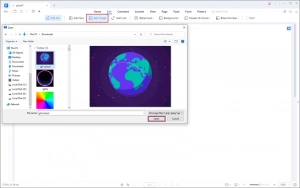
לאחר השלמת ההתקנה, הפעל את PDFelement.
הוסף את קובץ ה-PDF שברצונך לערוך על ידי לחיצה על כפתור "פתח" או ניווט אל קובץ > פתח.
שלב 3: גש לתכונות העריכה והוסף תמונה (GIF) ל-PDF.
בחר בלחצן "ערוך" הממוקם בתפריט הראשי של PDFelement.
בחר בסמל "הוסף תמונה" כדי להוסיף תמונה (GIF) למסמך.
בחלון הקופץ, דפדף ובחר את קובץ ה-GIF הרצוי מהמחשב שלך.
לחץ על "פתח" כדי להוסיף GIF ל-PDF.
שלב 4: הטמע את ה-GIF כקובץ חיצוני להשמעה מונפשת.
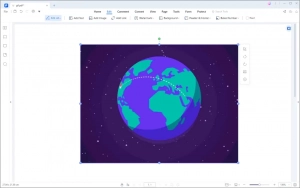
שימו לב שכברירת מחדל, ה-GIF שנוסף יוצג כתמונת סטילס ב-PDF.
כדי להפעיל GIF מונפש בתוך ה-PDF, עליך להטמיע אותו כקובץ חיצוני.
עקוב אחר ההוראות הספציפיות שסופקו על ידי PDFelement להטביע את ה-GIF ולאפשר השמעה מונפשת.
זכור לשמור את השינויים שלך לאחר הטבעת ה-GIF. לאחר מכן תוכל לצפות ב-PDF עם ה-GIF המונפש באמצעות מציג PDF תואם התומך בתוכן מונפש.
ב. שימוש ב-Adobe Acrobat
שלב 1: הוסף את קובץ ה-PDF שלך ב-Adobe Acrobat.
הפעל את Adobe Acrobat במחשב שלך.
לחץ על מסמך ה-PDF שאליו ברצונך להוסיף GIF.
שלב 2: גש לכלי העריכה ב-Adobe Acrobat.
לחץ על הכרטיסייה "כלים" הרשומה בחלק העליון של חלון Acrobat.
תחת הקטע "עריכת PDF", בחר "עריכה מתקדמת" ולאחר מכן בחר את "כלי אובייקט טאצ'".
שלב 3: לחץ לחיצה ימנית על הדף ובחר "הצב תמונה".
לחץ לחיצה ימנית בכל מקום בדף שבו תרצה להוסיף את ה-GIF.
מתפריט ההקשר, בחר "הצב תמונה".
שלב 4: בחר את קובץ ה-GIF להוספה.
בחלון החדש שיופיע, בחר "Compuserve GIF" מהתפריט הנפתח כסוג הקובץ.
עיין במחשב שלך כדי לאתר ולבחור את קובץ ה-GIF הרצוי.
לחץ על "פתח" כדי להכניס את ה-GIF ל-PDF.
שלב 5: מקם והתאם את ה-GIF שהוכנס.
Adobe Acrobat תציב את ה-GIF במיקום הנבחר בדף.
השתמש בנקודות האחיזה לשינוי הגודל ובאפשרויות הגרירה כדי למקם ולהתאים את גודל ה-GIF לפי הצורך.
שלב 6: שמור את השינויים שלך.
לאחר הוספת ה-GIF ל-PDF, שמור את המסמך כדי לשמר את השינויים.
לחץ על "קובץ" בתפריט העליון ולאחר מכן לחץ על "שמור" או "שמור בשם" כדי לשמור את קובץ ה-PDF שהשתנה.
זכור להשתמש במציג PDF התומך בתוכן מונפש כדי להציג את קובץ ה-PDF עם ה-GIF שהוכנס.
5. כיצד להמיר GIF ל-PDF?
שלב 1: הפעל את Wondershare PDFelement על שולחן העבודה שלך.
- בקר ב Wondershare PDFelement אתר האינטרנט והורד את התוכנה התואמת למערכת ההפעלה שלך.
עקוב אחר הוראות ההתקנה כדי להתקין את PDFelement על שולחן העבודה שלך.
שלב 2: הפעל את Wondershare PDFelement וצור מסמך PDF חדש.
פתח את PDFelement בשולחן העבודה שלך.
לחץ על הלחצן "צור PDF" או נווט לתפריט "קובץ" ולחץ על "צור PDF" כדי להתחיל מסמך PDF חדש.
שלב 3: ייבא את קובץ ה-GIF או JPG/JPEG להמרה.
לחץ על הלחצן "עיון" או "פתח" בתוך PDFelement.
אתר ובחר את קובץ ה-GIF או JPG/JPEG מהכונן המקומי שלך.
לחץ על "פתח" כדי להתחיל בתהליך ההמרה.
שלב 4: התאם אישית הגדרות והמר את הקובץ ל-PDF.
PDFelement ימיר אוטומטית את קובץ GIF או JPG/JPEG שנבחר לפורמט PDF.
לחלופין, שנה את כל הגדרות ההמרה או העדפות המוצעות על ידי PDFelement לפני שתמשיך.
שלב 5: שמור את הקובץ שהומר כקובץ PDF.
לאחר סיום תהליך ההמרה, לחץ על הכרטיסייה "קובץ" בתוך PDFelement.
בחר "שמור בשם" מהאפשרויות המוצגות כדי לשמור את הקובץ כ-PDF.
ספק שם ויעד עבור קובץ ה-PDF בשולחן העבודה שלך.
לחץ על "שמור" כדי לשמור את קובץ ה-GIF או ה-JPG/JPEG המומר כמסמך PDF.
זכור לסקור ולאמת את קובץ ה-PDF שהומר כדי להבטיח את התוצאה הרצויה ואיכות ההמרה.
6. מסקנה
שילוב האנימציות הכובשות של קובצי GIF עם הפורמט האמין של קובצי PDF פותח עולם של אפשרויות ליצירת חוויות דיגיטליות מרתקות ואינטראקטיביות. בין אם משתמשים בעורכי PDF מקוונים כמו DocHub או כלי תוכנה כמו Wondershare PDFelement ו-Adobe Acrobat, תהליך הוספת קובצי GIF לקובצי PDF נעשה פשוט.